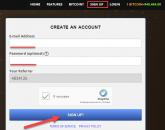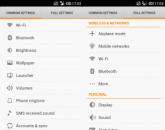Яндекс почта расширение для firefox. Яндекс Элементы — скачать и установить бар в Firefox, Internet Explorer, Opera и Chrome
Многие пользователи скептически относятся к сервисам, встраиваемым в браузер. Среди них был и «Яндекс.Бар». А между делом, это довольно удобный элемент, который значительно упрощает работу активному юзеру интернета.
Почему же «Яндекс.Бар» БЫЛ? А потому, что в конце 2012 года компанией было решено заменить его на Яндекс.Элементы, которые по-прежнему призваны упростить работу с браузером и интернетом, но при этом имеют новый функционал, что обязательно заинтересует новую аудиторию.
Давайте же посмотрим, что пришло на замену «Яндекс.Бар» и стоит ли это устанавливать в свой браузер, например, в Mozilla Firefox. Элементы Яндекса помогут:
- вводить запрос прямо в адресную строку;
- переводить в один клик целые страницы и отдельные слова;
- получать информацию о пробках на дороге и погоду конкретно для своего города;
- получать актуальную информацию о сообщениях не только в электронной почте, но и социальных сетях;
- использовать визуальные закладки;
- защититься от сайтов, которые могут нанести вред ПК.
Рассмотрим возможности Элементов Яндекса поподробнее.

Визуальные закладки
Этот элемент позволяет получать быстрый доступ к избранным и часто посещаемым сайтам. Эти закладки можно увидеть при открытии новой вкладки в браузере. Если какой-либо сайт хочется добавить самостоятельно, то это можно сделать в любой момент.
Также, если вы используете поиск Яндекс, то поисковая строка адаптирована под любые раскладки и опечатки при наборе запроса.
Есть возможность смены фона визуальных закладок, так чтоб новая вкладка была не только информативная, но и приятная для просмотра. Картинку можно выбрать как готовую, так и установить собственную.
В визуальных закладках находятся кнопки для доступа к только что закрытым вкладкам и истории посещений и загрузок.
Диск
Сохранять на диск очень просто - достаточно навести на картинку или текстовую инструкцию и нажать на значок диска, и файл тут же сохранится в облачном хранилище. Никаких сохранений на ПК, а потом загрузки на Яндекс.Диск. Все делается в один клик.
Безопасность
В Элементах Яндекса есть антивирусная система, которая предотвращает переход на зараженные сайты. Заметьте, ими могут быть не только мошеннические сайты, но и те, которым вы ранее доверяли. Ведь порой даже сайты с положительной репутацией подвергаются атакам злоумышленников.
Также сайт уведомляет о переходе на сайты-двойники, название которых повторяет название оригинальных сайтов. На сайтах-двойниках ничего кроме украденного логина и пароля пользователей не ждет, и Яндекс помогает не совершать переход на подобные вредоносные веб-страницы.
Погода
Можно узнать погоду как на текущее время, так и на несколько дней вперед. Для подробного прогноза достаточно кликнуть на соответствующий значок и посмотреть температуру на сегодня, на завтра или на более длительный период.
Пробки
Кнопка со светофором и числом в нем показывает текущий уровень пробок в баллах. Нажав на кнопку, можно получить карту своего города и отыскать удобный путь для прокладывания маршрута. Также можно добавить постоянный маршрут, чтобы видеть пробки именно на нем и вычислять примерное время в пути. Особенно актуально для тех, кто добирается на авто на работу и домой по одному маршруту.
Почта
Конверт на панели инструментов отображает количество новых непрочитанных писем. Нажав на кнопку можно посмотреть письма, прочитать их, удалить или же ответить. И для этого совершенно не нужно входить в почту через отдельную веб-страницу.
Пользователям нескольких почтовых ящиков можно переключаться между ними прямо с панели инструментов.
Все уведомления о новых сообщениях появляются мгновенно - не нужно ничего обновлять, так как Элемент это делает автоматически.
Переводы
Читая текст на иностранном языке, вы можете понять все слова кроме одного. И чтобы его перевести, не нужно открывать новую страницу с онлайн-переводчиком. Достаточно выделать необходимый фрагмент текста и получить его перевод. Если переводится одно слово, то можно ознакомиться со словарной статьей.
Мгновенное уведомление о сообщениях, событиях и комментариях из Фэейсбука и ВКонтакте помогут оставаться в курсе всех событий.
Как видите, Элементы Яндекса - довольно полезная вещь, которая совершенно не мешает работе с интернетом, а напротив, упрощает ее.
Сейчас компания Яндекс предлагает своим пользователям не только качественный поиск и надежную почту, а и ряд других полезных сервисов, которые помогают пользователю работать и проводить свой досуг в интернете. Для удобства и быстрого доступа ко всем инструментам разработчики выпустили Яндекс элементы для Mozilla Firefox и других браузеров в виде плагинов (о расширении для Google Chrome можно прочесть , а для Internet Exlorer ).
В этой статье я буду знакомить читателя с плагином только под браузер Firefox. Под все другие браузеры работа с дополнением схожа по своим принципам. Элементы Яндекса для Firefox объединяют в себе ряд функционала, который доступен на портале поисковой системы. Однако плагин позволяет иметь все под рукой и быстро получать доступ к своей почте, диску, музыке и картинкам от Яндекс.
Также в состав плагина входит ряд дополнительных функций, которые еще больше упрощают работу с браузером. Первым, что хотелось бы выделить – это визуальные закладки, которые заменяют стандартное пустое окно новой вкладки браузера. К дополнительным, но не менее важным отношу сервисы:
- погода;
- пробки;
- переводы;
- социальные сети.
Все это объединено в одной установке и усилено мерами безопасности от разработчиков компании Яндекса.
Этапы установки дополнения «Элементы Яндекса»
Для того чтобы установить элементы Яндекса для Firefox необходимо в Вашем браузере зайти на страницу https://element.yandex.ua/ и нажать кнопку «Установить». Стоит заметить, что если Вы попадете на эту страницу с другого браузера, например, с , то система автоматически предложит установить расширение именно для браузера Chrome.
Никаких подготовительных операций для установки не требуется, просто нажимаем «Установить сейчас».
После перезапуска справа от адресной строки появятся новые иконки.
Элементы Яндекса для Mozilla требуют авторизации пользователя на своих сервисах.
Для этого нажмите на значок почтового письма, и Вас сразу же перенаправит на страницу авторизации. В соответствующих полях введите необходимые данные и нажмите «Войти».
После авторизации Вам откроется страница почты на сервисе Яндекса, а возле иконки почтового письма в элементах Яндекса отобразиться количество непрочитанных писем. Далее управлять почтой можно будет не заходя на страницу почты. Сразу же произойдет авторизация и в системе Яндекс Диск. При нажатии на иконку Диска, Вы можете просматривать последние сохраненные в системе файлы.
Настройка дополнительных сервисов в панели «Элементы Яндекса»
В панели «Элементы Яндекс» для Мозилы также возможно настроить быстрый переход:
- на социальные сети Однокласники, страница ВК, Фейсбук;
- почтовые службы Рамблер, Маил.Ру, Gmail;
- сервисы Яндекса, такие как Метрика, Директ, Деньги.
Чтобы настроить эти сервисы необходимо нажать правой кнопкой по списку элементов и выбрать пункт «Настроить элементы (Город)». Или же в меню браузера выбрать «Дополнения» и в подпункте «Расширения» нажать «Настроить» в строке «Элементы Яндекса». Для каждой социальной сети можно настроить какие подпункты будут отображаться в элементах. К примеру, во вкладке «Моя страница ВК» есть возможность выбрать отображение сообщений, списка друзей, групп и прочего. Для каждой почтовой службы и социальной сети также необходимо будет пройти авторизацию.
Отдельно стоит описать дополнение «Визуальные закладки», которое будет установлено вместе с основными элементами Яндекса. Теперь, при открытии новой вкладки в браузере Firefox Вам будет доступен быстрый поиск, а также моментальный переход на любимые сайты. Визуальных закладок можно добавить максимум 25 штук. Однако этого должно хватить для полноценной работы и отдыха, и избавит Вас от брожения по закладкам в поисках нужного сайта, если он нужен под рукой всегда.
Совет! Справа внизу на этой же странице можно настроить ее внешний вид, выбрать обои и другие параметры.
Если по какой-то из причин Вам необходимо удалить Элементы Яндекса из Firefox, то это можно осуществить из панели расширений, где происходят основные настройки дополнения. Рядом с кнопкой «Настроить», которую я описывал выше стоит нажать кнопку «Удалить».
После удаления, необходимо перезапустить Ваш браузер, и его внешний вид и функционал будет прежним.
Как Вы поняли, Яндекс старается заботится о своих пользователях, и потому его расширение для браузера Mozilla Firefox получилось многофункциональным и простым в использовании.
Чтобы работа в интернете была продуктивной, необходимо правильно организовать свой браузер. В первую очередь, необходимо позаботиться, чтобы все необходимые закладки и другая информация были всегда под рукой. Именно для этих целей разработаны Элементы Яндекса для браузера Mozilla Firefox, о которых дальше пойдет речь.
Элементы Яндекса включают в себя комплекс полезных решений для работы в браузере. Сюда обязательно включены Визуальные закладки, а также компоненты для просмотра текущей погоды в вашем городе, уровня пробок и входящих писем (если вы пользуетесь электронной почтой Яндекс).
Установка Элементов Яндекса.
1.
Для начала необходимо скачать установщик по ссылке в конце статьи.
2.
В некоторых версиях Firefox браузер может попытаться заблокировать установку дополнения, поэтому от вас требуется нажать кнопку «Разрешить».
3.
Как только дополнение будет загружено, Firefox потребует еще раз в целях безопасности подтвердить установку Элементов Яндекса.
4.
Для завершения процесса установки Элементов, браузер необходимо перезапустить.
5.
Далее, Яндекс оповестит об успешной установке и предложит активировать другие функции, от которых вы можете отказаться, просто сняв галочки. Готово.
В процессе установки Элементов Яндекса, в ваш браузер будет установлено 2 дополнения: «Визуальные закладки» и «Элементы Яндекса». О Визуальных закладках стоит рассказать подробнее.
Визуальные закладки
– это простое дополнение для Mozilla Firefox, которое позволяет в удобной форме отображать закладки и часто посещаемые страницы. Оно имеет свежий современный дизайн, который прекрасно впишется в минималистичный интерфейс Огненного лиса.
По умолчанию визуальные закладки составлены на основе ваших популярных веб-ресурсов, а также дополнительно добавлены популярные сайты и сервисы Яндекса.
Для редактирования списка закладок, наведите курсор мыши в правую верхнюю часть закладки, чтобы открыть скрытое меню управления. С его помощью вы сможете закрепить закладку (она будет оставаться на своем месте), изменить адрес сайта или полностью удалить закладку.
Кроме того, вы можете перемещать закладки в удобном для вас порядке, за исключением закрепленных. Для этого необходимо зажать любую закладку кнопкой мыши и переместить в любую область.
Чтоб добавить новые плитки-закладки, выберите в нижней части экрана меню «Добавить закладку».
Как вы можете видеть, интерфейс визуальных закладок во многом складывается благодаря фоновому изображению. Яндекс предусмотрел еще несколько интересных вариантов фоновых изображений, которые можно посмотреть и применить в меню «Настройки».
Если ни один вариант высококачественных обоев вам не подошел, вы всегда можете загрузить собственный фон, выбрав кнопку «Загрузить».
В том же меню «Настройки» можно получить доступ к дополнительным настройкам, развернув подменю «Другие параметры». Здесь можно убрать адресную строку поисковика Яндекс, отобразить закладки Firefox в виде горизонтальной панели в верхней части окна, а также отправлять статистику использования Визуальных закладок и получать другие интересные предложения от Яндекса.
Теперь же вернемся непосредственно к другим элементам Яндекса. Если после установки дополнений вы обратите внимание на шапку Firefox, то заметите появление новых иконок. Иконки расскажут вам о количестве новых писем, уровне пробок в городе и погоде.
Если кликнуть по любой иконке, она развернет подробное меню. В случае с почтой вы сможете прочитать новые входящие письма, развернутая иконка уровня пробок покажет карту города с дорогами, которые помечены тремя цветами. Иконка с погодой расскажет о переменах погоды в течении дня, а также при необходимости покажет прогноз на следующие 10 дней.
Итог.
Компания Яндекс представила действительно интересное и полезное решение для Mozilla Firefox. Визуальные закладки – чрезвычайно удобное и красивое дополнение, которое полюбилось многим пользователям. Другие сервисы Яндекса позволят оперативно получать всю необходимую информацию городскому жителю без перехода на сайт.
Здравствуйте, уважаемые читатели блога сайт. Сегодня речь пойдет о Яндекс Баре — популярном расширении (панели) для . Когда-то это была совершенно бесполезная панелька, мало что дающая как обычному пользователю интернета, так и вебмастеру.
Но сейчас, на мой взгляд, Yandex Bar вырос из детских штанишек и его можно рассматривать как довольно удобный и полноценный инструмент, повышающий удобство серфинга по сети и который будет в определенной степени полезен даже вебмастерам.
Хотя, конечно же, все выше сказанное относится не ко всем версиям Я.Бара, которые вы можете скачать. Например, для браузеров Опера и Хром эта панель вряд ли будет полезна вебмастерам, ибо там нет многого из того, что присутствует в полнофункциональных версиях, которые предназначены для установки в качестве или Internet Explorer. Я не работаю с Safari, поэтому ничего не могу сказать о функционале версии Яндекс Бара для этого браузера.
Недавно Я.бар был переименован в , но при этом даже нумерация версий этого дополнения для популярных браузеров продолжилась. Изменений в Элементах по сравнения с предыдущей версией этого расширения не много, но все же они есть. Более подробно читайте в статье по приведенной чуть выше ссылке.
Зачем поисковику Yandex нужен Бар (Элементы)?
Раньше у меня возникал подсознательный вопрос, а зачем поисковики так из кожи вон лезут и стараются добавлять все новые и новые бесплатные сервисы в дополнение к обычному поиску и почему пытаются чуть ли не силком навязать нам, обычным пользователям, свои панели, всевозможные бары, бесплатные программы (например, которая в ваших браузеров и поиском по умолчанию).
В принципе, ларчик просто открывается. Бар, панель инструментов Google и панель Bing нужны по двум основным причинам. Во-первых, намертво привязать вас именно к своей поисковой системе за счет формы поиска и всех этих дополнительных сервисов, доступ к которым можно будет получить из этих панелей.
Во-вторых, они попутно решают для себя (или пытаются решить) еще одну глобальную мегазадачу — улучшить . Наверное, уже все наслышаны о влиянии пользовательских факторов на продвижение. Допустим, что отслеживать поведение пользователей в поисковой выдаче проблем не составит, но вот как отследить действия посетителей непосредственно на сайтах?
Тут как раз вы получите ответ на вопрос, а почему такие навороченные (и, наверняка, дорогие в разработке и поддержке) счетчики посещений, как и Гугл Аналитикс, позиционируются как абсолютно бесплатные (да и тот же Лайвинтернет , наверняка, продает свою статистику поисковикам, иначе бы он не был бесплатным).
Но счетчики стоят не на всех сайтах (ведь многие вебмастера понимают, чем это может обернуться при недостаточно высоком качестве ресурса), поэтому и нужны поиску такие инструменты как Яндекс Бар. Он обязательно должен быть полезен пользователям, иначе его ставить не будут, но кроме всего прочего он собирает данные об их поведении. Т.е. таким образом Yandex фактически вербует себе бесплатных тестеров, повышая тем самым качество своей поисковой выдачи и уровень своих доходов.
В общем поисковики, точно так же как и мы с вами, уважаемые читатели, борются за место под солнцем, т.е. за банальную . Ну, а она, точно так же как и для нас, обычных вебмастеров, будет прямопропонциональна получаемым в итоге доходам.
Ведь поисковые системы (во всяком случае Google и зеркало рунета) до 90 процентов всех денег зарабатывают на контекстной рекламе (публикуют в своих выдачах и Адвордса, соответственно). Правда у нас с вами, уважаемые читатели, в отличии от них, гораздо больший ассортимент имеется, но, конечно же, в гораздо меньших масштабах.
Yandex Bar (по новому он называется Элементы и ссылка на описание отличий этих двух приложений приведена в начале данной публикации) сейчас установлен у многих пользователей рунета, причем они, в своем большинстве, не скачивали его специально, а просто забыли снять соответствующие галочки при установке какой-нибудь бесплатной программы, заключившей договор с Яndex или купленной им на корню (аля, Punto Switcher, ссылку на которую я приводил чуть выше).
Но тем не менее, сейчас уже можно вполне осознано скачать и установить Яндекс бар для своего браузера (более функциональны версии для Mozilla Firefox и Internet Explorer) и при этом не пожалеть о содеянном.
Скачать и установить Яндекс Бар для Mozilla, Explorer, Оперы и Хрома
После того, как вы щелкните по кнопке «Установить», Мазила может спросить вас о разрешении на установку этого расширения, а после вашего одобрения начнется закачка Yandex Bar, затем вас спросят о вашем желании установить это приложение:

Что примечательно, после переименования Бара вместо одного дополнения будут установлены сразу два: описанные уже мною и, собственно, Элементы.
После установки будет предложено перезагрузить Firefox для активации установленного приложения. Предусмотрительный поисковик попросит вас согласиться с пользовательским соглашением во избежании эксцессов и предложит сделать Yandex.ru страницей по умолчанию, а свой поиск — вариантом по умолчанию.

Как я и говорил чуть выше, вам предложат согласиться с тем, чтобы использовали ваши данные о том, какие ресурсы посещаете и насколько там все понравилось. Конечно же, это делается не для того, чтобы за вами следить (не думаю, что собираемая информация как-то персонализируется), но эти сведения действительно нужны поисковой системе, чтобы улучшать качество своего поиска.
После, в верхней части окна Mozilla, вы увидите панель Яндекс Бара (Элементов), а так же появятся в правой части адресной строки дополнительные кнопочки:


Элементы же сейчас будут выглядеть чуток по другому. Справа от строки поиска будут расположены основные информеры, а чуть ниже появится полоска, куда можно перетащить дополнительные кнопочки при настройке этой панели (смотрите чуть ниже по тексту):


Далее на панели Yandex Bar следуют кнопки вашего профиля и информер поисковика. Почты с количеством новых писем, а так же кнопки перехода на страницу , добавления страницы открытой в браузере в Я.Закладки и кнопки, ведущей на страницу с дополнительными виджетами и кнопками. Вот именно о последней кнопке, а точнее о добавлении новых кнопок мы и поговорим чуть подробнее.
Да, еще Я.бар добавляет в адресную строку две иконки, показанные на этом рисунке:


При нажатии на первую кнопку «Корректор адресной строки» вы как бы блокируете раскладку клавиатуры, которая у вас сейчас выбрана в операционной системе. Т.е. даже если у вас будет выбран русский язык для набора, в адресной строке все равно будут вводиться латинские буквы. Наверное, это кому-то может показаться удобным, но лично мне это как-то по барабану.
А вот вторая кнопка я.бара «Показать в удобном для чтения виде» мне понравилась, ибо она фактически выполняет роль кнопки «Страница для печати», которая позволяет представить вебстраницы в удобоваримом виде (убрав все лишне).
Многие не любят читать с экрана, да и не всегда на это есть время, поэтому распечатав страницу с минимумом графики, вы сможете существенно сэкономить на чернилах в принтере. Пожалуй, еще не достает кнопки для перевода в , но для этой цели можно использовать и .
Другие кнопки и виджеты для Элементов Яндекса
Итак, находите нужные вам дополнительные кнопки и щелкаете по «Установить», расположенной чуть ниже, и еще раз дублируете ваше желание во всплывающем окне:

После этого вам все в том же всплывающем окне предложат произвести предварительные настройки отображения новых кнопок на панели Я.бара и нажать кнопку «Сохранить» по окончании этих манипуляций:

Собственно все, кнопки появятся на панели. Если вас что-то будет не устраивать (например, их положение относительно других в строке Yandex Bar), то можете зайти в настройки (кнопка в виде шестеренки) и произвести нужные вам перетасовки, а так же, при желании, поменять порядок их следования на панели:

Набор кнопок «Я.Вебмастер» позволяет получать быстрый доступ к этому полезному сервису прямо из панели бара, а так же просматривать некоторые показатели своих сайтов (если вы создали для них отдельные кнопки).

Также существует расширенный набор кнопок для Я.Денег и много других кнопок для Я.бара, но это вы уже сами решайте что ставить, а что нет. Да и вообще, использование Yandex Bar я не стал бы относить к обязательным атрибутам, ибо все же панель эта не отвечает всем требования вебмастера, хотя в сочетании с другими расширениями для браузера Mozilla Firefox он вполне имеет право на существование. ИМХО.
Отличия Элементов от Бара для Хрома, Мазилы, IE и Оперы
Скачать последнюю версию Элементов можно на этой странице Яндекса , зайдя на нее из-под того браузера, куда вы это дополнение собираетесь установить:
Собственно, после установки данного расширения в обозреватель Гугл Хром и Оперу, вы увидите в правом верхнем углу кнопку Элементов, отображающую количество писем в вашем почтовом ящике и открывающую множество других вкладок при нажатии, а в адресной строке увидите кнопку, позволяющую активировать и настроить переводчик слов на открытой в браузере странице:


В случае Оперы, правда, кнопка переводчика будет расположена не в адресной строке, а тоже в правом верхнем поле. По умолчанию, перевод слов на открытой в браузере странице будет осуществляться при подведении к нему курсора мыши и удержании CTRL на клавиатуре, хотя можно и упростить эту операцию:

Эта опция Элементов Яндекса мне показалась довольно удобной, особенно, если полный перевод страницы не требуется, а нужно лишь посмотреть значения некоторых слов:

Ну и, естественно, в том браузере, где вы установили Элементы, в случае открытия новой пустой вкладки на ней будут красоваться закладки Яндекса, которые вы вольны настроить под свой вкус и цветовые предпочтения.
А главным отличием Элементов от Бара стало то, что в новой панели теперь появилась возможность вводить поисковые запросы не в отдельной форме, а прямо в адресной строке (экономит полезное пространство браузера), при этом наравне с уже набранными вами раньше адресами будут выпадать и поисковые подсказки Yandex :

Особенно чуднО это смотрится в Хроме (детище Гугла). Но лично я уже более десяти лет в основном юзаю именно поиск Яндекса и все эти насильственные действия зеркала рунета меня вполне устраивают (флаг им в руки, барабан на шею).
В Интернет Эксплорере (IE) и Mozilla Firefox панель Элементов Яндекса будет выглядеть чуть по другому и функционал ее будет чуть пошире:

Те кнопки, которые будут отображаться на панели Элементов, можно будет выбрать в настройках данного расширения. Для этого из меню кнопки Firefox — Дополнения — Вкладка «Расширения» — кнопка «Настройки» напротив «Элементы»:


Окно настроек практически полностью повторяет аналогичное окно настроек Яндекс Бара для Мазилы Фаерфокс:


Добавить чего-то нового, по сравнению с тем, что я писал про Бар, мне нечего. Скажу лишь, что мне не понятно желание Яндекса постоянно все менять, зачастую теряя то полезное, за что многие пользователи и юзали их дополнения к браузерам.
Удачи вам! До скорых встреч на страницах блога сайт
Вам может быть интересно
 Rds Bar и Page Promoter бар в помощь вебмастеру
Rds Bar и Page Promoter бар в помощь вебмастеру
 Визуальные закладки Яндекса для Mozilla Firefox, Google Chrome - как установить и настроить вкладки в популярных браузерах
Визуальные закладки Яндекса для Mozilla Firefox, Google Chrome - как установить и настроить вкладки в популярных браузерах
 SEObar - удобный и информативный SEO плагин для Оперы
SEObar - удобный и информативный SEO плагин для Оперы
 Расширения и темы для Оперы - какие плагины и дополнения позволят вам добавить новые возможности в браузер Opera
Расширения и темы для Оперы - какие плагины и дополнения позволят вам добавить новые возможности в браузер Opera
 Chromium - что это за браузер, как Хромиум связан с Гугл Хромом и какие еще браузеры работают на его основе
Chromium - что это за браузер, как Хромиум связан с Гугл Хромом и какие еще браузеры работают на его основе
 Яндекс Браузер - расширения и темы подходят от Хрома, а функционал его даже превосходит
Яндекс Браузер - расширения и темы подходят от Хрома, а функционал его даже превосходит
 Расширения и темы для Google Chrome
Расширения и темы для Google Chrome
Данная статья поможет начинающему пользователю пошагово, без трудностей, установить Яндекс, с дополнительными приложениями,в браузер Mozilla Firefox. Мы разберем все этапы установки, также различные нюансы внедрения системы под различные платформы. Такие, как, Windows, Android, Linux.
Отличие Яндекс Бар от Элементов Яндекса
На смену традиционному Яндекс бару пришли Элементы. Их разработка и создание были продиктованы новыми требованиями в компьютерной индустрии. Их интерфейс выглядит более сгруппировано и эстетично.
Элементы все также остались функциональными, как и всем привычный бар. Все тулбары, которые, вы использовали ранее теперь можно открыть в один клик, и свернуть так же просто.
Еще добавлена возможность вводить поисковые запросы сразу в адресную строку, и выбирать действие, которое нужно произвести с запросом. К примеру, мгновенный перевод, поиск в Википедия и т.д.
Яндекс Бар раньше позволял нам переводить только отдельные слова, теперь появилась возможность перевода целых страниц. Это очень удобно, если вы интересуетесь сайтами разных стран.
На ряду, с уже знакомыми функциями Яндекс бара, Элементы сохранили в себе Визуальные закладки. Они дают возможность быстро открывать любимые сайты, прямо на панель навигации можем установить информативные кнопки, такие как погода, пробки, курсы валют и т.д. По одному клику, открывается необходимая информация во всплывающем окне.
Требования системы для установки
Для установки Элементов в поисковую программу Фаерфокс, убедитесь, что ваше оборудование использует одну из следующих платформ:
- Windows XP;
- Windows 7;
- Windows 8;
- Windows 10;
- Linux;
- Mac OS X.
Ваш поисковик должен быть обновлен до 4-х и выше!
Если это необходимо обновите систему. Он обновляется автоматически, но можно это сделать в ручном режиме. Зайдите в меню поисковой программы. Потом зайдите в раздел справки, выберите «О Mozilla Firefox». Откроется новое окно для поиска автоматических обновлений.
Когда обновления будут найдены, перезагрузите поисковик для вступления в силу новых параметров. Как правило, программа предлагает провести немедленную перезагрузку или выполнить это действие вручную. Стоит отметить, что изменения не вступят в силу до активации перезагрузки.
Обратите внимание, что если обновление не произошло автоматически, либо новые изменения не вступили в силу, или возникли любые другие трудности, посетите страницу автоматической загрузки https://www.mozilla.org/ru/firefox/new/?scene=2#download-fx
Так же побеспокойтесь о своей безопасности. Не загружайте Mozilla Firefox с посторонних сайтов. Используйте только официальный сайт разработчика. Так вы убережете свою систему от вредоносных файлов, которые могут повредить систему.
Теперь переходим непосредственно к внедрению элементов в браузер:

Установка Яндекс стартовой страницей в Mozilla
Для установки стартовой страницы, необходимо в левом верхнем углу щелкнуть по логотипу Firefox. В открывшемся контекстном меню выбираем пункт Настройки-> Настройки. Откроется новое диалоговое окно для внесения изменений в программу.
Далее переходим в подраздел «Основные». Необходимо выбрать из выпадающего списка в пункте «При запуске Firefox» «Показать домашнюю страницу». Далее указываем ссылку на домашнюю страницу, как указано на рисунке. http://yandex.ru/ . Для вступления изменений в силу нажимаем ОК и перезагружаем Мозиллу.
Теперь вашей стартовой страницей является http://yandex.ru/. Для быстрого перехода к ней с других сайтов используйте функциональную кнопку Домой.
Настройка Элементов Яндекс в Mozilla Firefox
 Что бы внести индивидуальные изменения в отображение Элементов Яндекса также Визуальных закладок, вам необходимо в операционной системе Windows в левом верхнем углу кликнуть на логотип Firefox. Выбираем параметр «Дополнения»
Что бы внести индивидуальные изменения в отображение Элементов Яндекса также Визуальных закладок, вам необходимо в операционной системе Windows в левом верхнем углу кликнуть на логотип Firefox. Выбираем параметр «Дополнения»
Если вы используете операционную систему Linux или Mac OS то сначала выберите пункт Инструменты, далее перейдите к «Дополнение». Откроется новое диалоговое окно. Выдираем пункт «Расширения». В данном окне выбираем пункт «Настройки» (используется для индивидуальных параметров).
Также можно отключить выбранное вами расширение либо удалить, если вы не планируете использовать его в дальнейшем.
Надеюсь, данная статья была максимально полезной для вас, и вы с легкость сможете использовать Яндекс в браузере Mozilla Firefox.
Популярное
- Лучшие безрамочные смартфоны
- Android Шаг за Шагом: ClockWork MOD Recovery - Что это и зачем он?
- Установка официальной прошивки на Samsung Galaxy A7 (2016)
- Как удалить проблемные обновления Windows Удалить обновления windows 7
- Бесплатные программы для Windows скачать бесплатно
- Как включить флеш плеер в браузере: хром, опера, яндекс и др?
- Как удалить историю поисковых запросов в Яндекс браузере (Yandex)
- Блокируем группу вконтакте Что делать если заблокировали группу в вк
- Как сфотографировать экран телефона на андроиде
- Внутренние тени в CSS Css рамка вокруг изображения тень